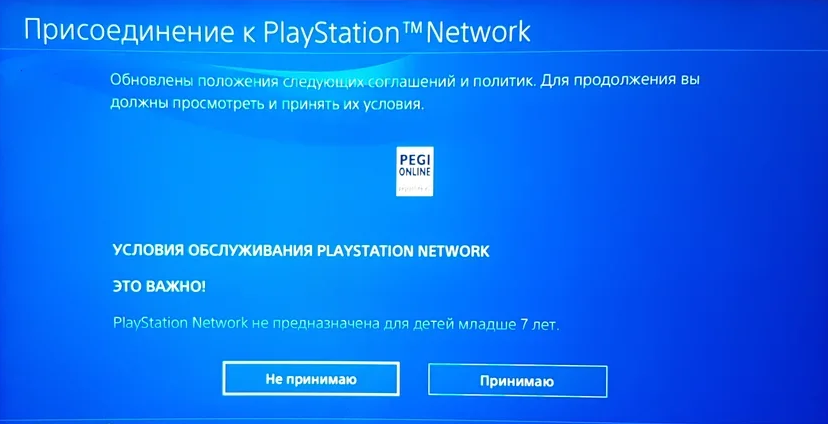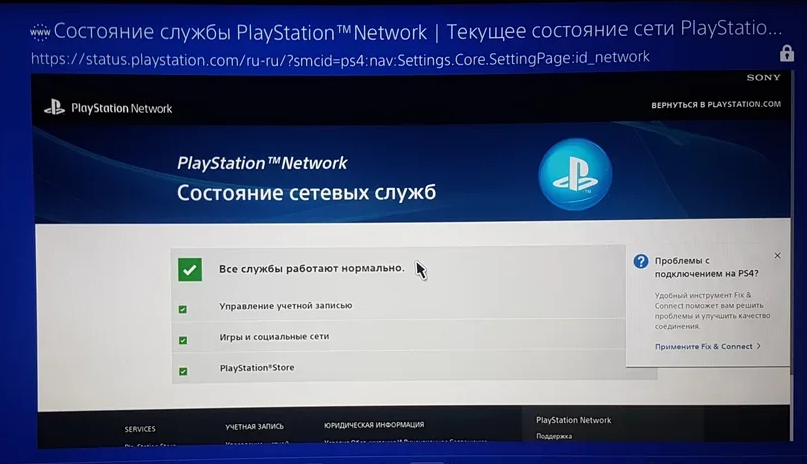Проверьте статус служб PSN, перейдя на страницу статуса на подключенном устройстве.
Если службы PSN отображаются зеленым цветом, но вы по-прежнему видите этот код ошибки, проблема с подключением может быть связана с вашей домашней сетью. Рекомендуется использовать минимальную скорость загрузки из сети 5 Мбит/с. Если у вас скорость ниже, попробуйте подключиться к другой сети со скоростью загрузки 5 Мбит/с или более.
Если это не поможет, перейдите в раздел «Ремонт PlayStation», чтобы получить другие советы.
Если вы являетесь одним из обладателей PlayStation 4, то при попытке подключиться к сети PlayStation Network вы могли несколько раз сталкиваться с ошибкой CE–33992–6, возникающей у пользователей при неудачном входе в эту систему. В нашей статье мы собираемся сконцентрироваться на том, из–за чего ошибка возникает и как же все–таки с ней можно бороться.
Причины возникновения проблемы.
Данная ошибка возникает при всякого рода проблемах при проверке интернет соединения. Предназначена эта функция блокировки сети, чтобы защитить вас от несанкционированного входа и дальнейшего взлома аккаунта. Но так же вероятность возникновения из–за технических работ на серверах так же присутствует. Далее мы опишем последовательность действий потустранению данного бага.
Что нужно делать, чтобы устранить баг?
Чтобы устранить данную неприятность необходимо выполнить следующую последовательность действий:
- Для начала вам необходимо выполнить вход в сеть PlayStation Network путём нажатия [PSN] > [Войти в сеть PSN] и следуя инструкциям на экране.
- Далее необходимо отмести вероятность временной недоступности серверов PlayStation Network.
- Для этого нужно удостовериться в корректной работе PSN и игровых серверов.
- Проверку статуса PSN можете осуществить здесь.
- Если сервера доступны, то вам нужно перейти в [Настройки]-[Дата и время], там поставить галочку «Настройки через интернет» и повторить попытку подключения к PSN.
- Также Ваш IP адрес мог попасть в черный список, если он у вас «серый». В таком случае вам необходимо получить от вашего провайдера новый IP адрес.
- Чтобы это сделать, сперва заходим в [Настройки]-[Сеть]-[Настройки Интернет соединения]-[Использовать WiFi] или [Использовать LAN] соответственно.
- После этого выключаем консоль.
- Далее так же минут на 5 отключаем от сети ваше сетевое устройство.
- Включение производим в обратной последовательности.
- В результате ваших действий вы получите от вашего провайдера новый IP адрес и сможете повторить попытку подключения.
- Если в результате ошибка пропадёт, но через какое–то время вернётся вновь, то вы вероятно опять используете заблокированный IP адрес. При таком раскладе вы можете или повторно проделать те же самые действия или попробовать получить от своего провайдера белый IP адрес.
- Ещё стоит попробовать следующее: зайти в [Настройки]-[Сеть]-[Настройки Интернет соединения]-[Использовать WiFi] или [Использовать LAN] -[Специальный способ (ручной)] и выбрать там автоматические настройки, за исключением MTU — там нужно вместо 1500 установить 1473.
- Ну и последний способ был найден некоторыми пользователями. Он довольно спорный, но рабочий.
- Нужно открыть браузер и зайти на YouTube.Com, после этого появится предложение “скачать приложение“.
- Если надпись не появляется, скорей всего YouTube у вас уже установлен.
- Временно удалите его и повторите процедуру.
- После нажатия на «скачать» вы будете перенаправлено в PSN и ошибка должна пропасть.
Надеемся, при помощи нашей статьи вам удалось избавиться от этой неприятной ошибки.
Иногда после включения Plastation перестает проходить авторизация в различные сервисы по причине выхода из аккаунта PS. При детальной проверке можно найти сообщение об ошибке CE-33992-6 «вы вышли из сети Playstation Network».
Как исправить ошибку CE-33992-6
CE-33992-6 — это сбой тестирование сетевого соединения. Иными словами, данные из приставки не попали в PSN, и вход был заблокирован.
Первые действия, которые нужно предпринять при возникновении ошибки с кодом CE-33992-6:
- Проверить состояние интернета
- Попытаться войти в Playstation Network и внимательно посмотреть, возможно, что было обновление и вы не приняли новые условия обслуживания:
- Проверить состояние служб Playstation (в настройках сети):
- Проверить состояние служб Playstation (в настройках сети):
- Провести тестирование интернет-соединения (в настройках сети):
- Перезагрузить приставку
- Перезагрузить роутер
- Если ошибка не пропадает длительное время, обратиться в техподдержку Playstation.
Полезные ссылки:
Ошибка WS-37397-9 и решение.
Полезные ссылки:
Ошибка WS-37397-9 и решение.